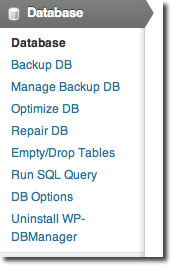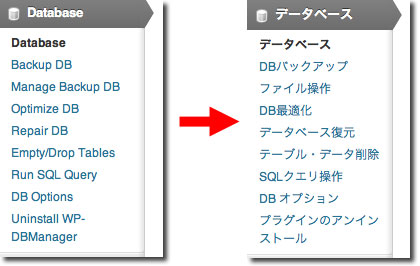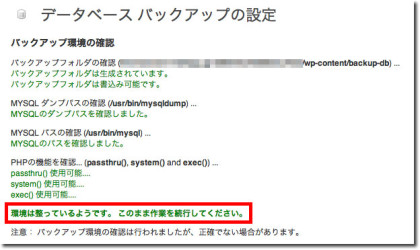ブログを運営している以上、何かあった時のためにバックアップは必須です。
と、頭では分かっているのですが、実際はなかなか後回しにしがちな、ローカルブロガーの小梅太郎です(汗)
痛いめにあわないうちに、手は打っておかないとダメですね。
で、WordPressのバックアップに便利なプラグインで何かないかと調べていたら、「WP-DBManager」というプラグインがよく利用されているいるようなので、早速、導入してみました。
ちなみにこの「WP-DBManager」は、WordPressのデータベースのバックアップを簡単にしてくれるということで、最適化もしてくれるそうですよ。
って、何を最適化してくれるのか、よく分かってないんですが(汗)、便利そうですね(笑)
WordPressのデータベースというと、記事やページの本文・プラグインのデータですかね?
(こういうこともちゃんと知っておかないといけないのかぁ〜。覚える事が多い…)
「データベースのバックアップ – WordPress Codex 日本語版」によると、アップロード画像、テーマファイルなどは別という事ですかね。
「WP-DBManager」をインストールするとメッセージが
「WP-DBManager」は公式プラグインということで、いつものように、ダッシュボードのプラグインのインストールから、直接検索してインストールして有効化します。
すると、WordPressの管理画面で次にようなメッセージか出ました。
「.htaccess」ファイルを「wp-content/plugins/wp-dbmanager」から「〜〜〜wp-content/backup-db」に移動しろと言ってますね。
こうなると、もう分かりませんね(汗)
以降導入方法は、全面的にこちらのサイトを参考にさせていただきました。ありがとうございます。
「WP-DBManager(WordPressデータベース・バックアップ用プラグイン)の導入と使い方」
FTPでフォルダ内を見ると「wp-content/plugins/wp-dbmanager」内に「htaccess.txt」というファイルがあり、これを「wp-content/backup-db」フォルダに移動して、ファイル名を「.htaccess」に変更するといいようです。
再び、WordPressの管理画面に行くと、メッセージは消えましたね。
ん???でっ???
英語なんで、何をどう設定すれば良いのかさっぱり分かりません。
「WP-DBManager」を日本語表示に
そうすると、先ほどの参考にさせていただいたサイトに、日本語化するために手順まで記載されていたのですが、そちらのリンクからは日本語版がダウンロードできなかったので、改めて、こちらのサイトを参考にさせていただきました。
「WordPressのデータベース用バックアッププラグイン「WP-DBManager」 | SaaSes Staff Blog」
どうもありがとうございます。
で、ダウンロードしたファイルの中の、
「wp-dbmanager-ja.mo」
「wp-dbmanager-ja.po」
この2つのファイルを「wp-content/plugins/wp-dbmanager」フォルダ内にアップロードするといいとのことで、
無事、日本語表示になりました。
みんな凄いな〜
それでは、そのままバックアップ作業をしてみます。
バックアップをしてみる
日本語になったメニューの「DBバックアップ」をクリックすると、
“環境は整っているようです。 このまま作業を続行してください。”と表示されていると、いいようです。
「GZIP圧縮を使用しますか?」というのがよく分からないので、そのまま“いいえ”の状態で[バックアップ]をクリック。
すると、上のほうに、
どうやらこれでバックアップできたようです。ワンクリックでした。
バックアップファイルは「wp-content/backup-db」フォルダ内に保存されています。
こでで、「WP-DBManager」導入は完了ですね。
今後は自動スケジュールの設定とかもしてみようと思います。